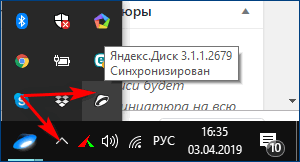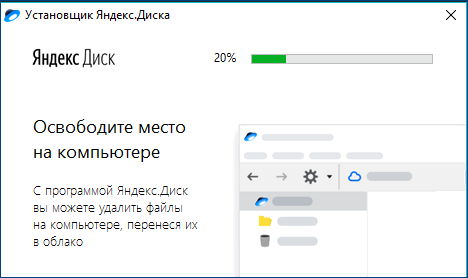Что делать, если не открывается Яндекс Диск — частые проблемы и их решение
Облачный сервис Яндекс.Диск предназначен для хранения файлов. Установить Яндекс диск на компьютер или телефон довольно просто. Возможность пользоваться им зависит от стабильности интернет-соединения. Иногда при попытке сохранить здесь файлы или скачать их пользователи встречаются с проблемой: Яндекс Диск, ошибка соединения. Для решения проблем нужно установить конкретную причину ситуации и действовать в зависимости от нее.
Признаки ошибки
Сервис в случае ошибки выдает соответствующее сообщение. Однако понять, что канал связи нестабилен можно по некоторым косвенным признакам:
- при попытке зайти диск не открывается;
- страница сервиса загружается не полностью и там отображаются не все данные;
- при попытке скачать то, что хранится в облачном хранилище, ничего не происходит;
- нет возможности поместить туда файлы для хранения потому, что не открывается Яндекс Диск.
Основные причины
Если Яндекс.Диск выдаёт сообщение о том, что произошла ошибка или сервис не работает так, как должен, то наиболее часто это может происходить по следующим причинам:
- Сетевое соединение является неравномерным. Иногда оно становится слишком медленным или прекращается.
- В некоторых случаях замедлить работу может установленная на компьютере пользователя антивирусная программа. В результате сервис не загружает файлы и не позволяет скачать их.
- Если установлено приложение, позволяющее выполнять синхронизацию с облачным хранилищем, но на нём не настроена синхронизация данных.
Решение проблемы
В случае, если сетевой канал работает плохо, требуется выполнить следующие действия:
- На компьютере надо открыть страницу, где даётся возможность управлять сетевыми подключениями.
- При наличии беспроводной связи надо проверить уровень сигнала.
- Если интернет проводной, нужно посмотреть в свойствах подсоединения количество принятой или переданной информации.
- Если проблемы с интернет-каналом возникают регулярно, рекомендуется обратиться к своему интернет- провайдеру с просьбой исправить ситуацию.
Антивирусная программа может тормозить работу сервиса из-за того, что она неправильно настроена. Чтобы исправить проблему, нужно:
- Войти в настройки антивируса.
- Найти параметр, который предусматривает необходимость проверять защищенные соединения и деактивировать его.
- Внести в белый список сервис облачного хранилища Яндекс.Диск.
В случае, если требуется установить правильные параметры синхронизации, нужно выполнить такие действия:
- Провести авторизацию в облачном хранилище.
- Найти в трее Windows значок облачного сервиса.
- Держать над ним курсор мышки для того, чтобы видеть статус обновления. Если отметка имеет зелёный цвет, то оно проведено успешно.
- Что делать, если ничего не произошло — нужно на иконке облака кликнуть правой клавишей мыши. В появившемся меню левой клавишей кликнуть по строке, где предусмотрен вход в настройки.
- Зайти в раздел, где находятся параметры синхронизации и установить отметку о том, что синхронизацию необходимо проводить.
- Далее требуется подтвердить проведенное изменение настроек.
Однако возможные проблемы данными ошибками не исчерпываются.
Ошибки при загрузке
Невозможность загрузки с Яндекс.Диска или на него может произойти вследствие следующих причин:
- При скачивании файла может произойти так, что для него не хватает места. В этом случае нужно его освободить, а затем повторить попытку скачивания.
- Иногда имеет место серверная ошибка, из-за которой не получается скачать файлы или загрузить их. Нужно учитывать, что этот сайт обеспечивает одновременную работу большого количества пользователей. При этом вполне могут иметь место временное ухудшение работы интернет-канала. В этом случае рекомендуется немного подождать и повторить попытку соединения.
- Если на компьютере не использовалась антивирусная программа и произошло заражение, то оно может стать причиной проблем при работе с облачным хранилищем. Для исправления ситуации нужно проверить и вылечить диск, а затем повторить попытку соединения.
- Сбой операционной системы или неисправность оборудования. В этом случае требуется принять соответствующие меры для исправления в зависимости от конкретной причины.
Заключение
Нарушения при работе с облачным хранилищем требуют изучения ситуации и определения причины случившейся проблемы. В каждой ситуации имеется алгоритм действий, позволяющий исправить ситуацию. Читайте также статью «Скачать программу Яндекс Диск на компьютер Windows 10».
Источник
Решение проблем с синхронизацией
Почему мои файлы не синхронизируются?
Яндекс Диск не может загрузить файл на сервер в следующих случаях:
ваш компьютер не подключен к интернету;
место на Диске закончилось;
в настройках Яндекс Диска отключена синхронизация;
размер файла, который необходимо синхронизировать, больше 1 ГБ для бесплатного тарифа или больше 50 ГБ для тарифов Яндекс 360;
доступ к файлу ограничен (например, файл используется другой программой).
Если файлы находятся в папке Яндекс Диска и в программе отмечены значком , но файлы не появились на других компьютерах или в веб-интерфейсе, сообщите нам об этом через форму обратной связи.
Программа зависла в статусе «Идёт синхронизация»
Измените длинные названия файлов в папке Яндекс Диска на более короткие. Проверьте, есть ли у программы стабильный доступ в сеть (антивирусы и файрволы могут блокировать соединение).
Возникает сообщение о проблемах с папкой синхронизации
Чаще всего это происходит по следующим причинам:
Папка синхронизации недоступна
Выбранная для синхронизации папка недоступна для чтения или удалена. Проверьте, на месте ли эта папка, или выберите другую.
Конфликт папки синхронизации
Указанная в настройках программы папка уже используется с другой учётной записью Диска. Использовать одну и ту же папку для синхронизации с разными аккаунтами нельзя. Выберите другую папку в настройках программы.
Папка синхронизации не выбрана
Не выбрана папка, которая будет синхронизироваться с Диском. Выбрать папку можно в настройках программы.
Низкая скорость синхронизации
Скорость синхронизации рассчитывается с учетом экономии трафика и ресурсов системы. Также скорость может ограничиваться вашим провайдером — проверьте скорость соединения с интернетом.
Я отключил синхронизацию, но файлы все равно попадают на Диск
Чужие файлы могут попасть на ваш Яндекс Диск, если вы авторизуетесь на чужом мобильном устройстве. В этом случае при включенной автозагрузке файлы с устройства будут загружены на Яндекс Диск.
Вы можете прекратить загрузку чужих файлов на ваш Яндекс Диск следующими способами:
Выйти на всех устройствах
Чтобы на ваш Яндекс Диск не попадали чужие файлы, выйдите из Яндекс Диска на всех устройствах:
Также вы можете отозвать доступ программ и приложений Яндекс Диска к вашим файлам на сервере:
Источник
Не работает «Яндекс.Диск»: возможные причины, простые способы решения проблемы и рекомендации специалистов
Облачных сервисов, позволяющих сохранять необходимые файлы и папки на удаленных серверах, сегодня во Всемирной паутине представлено достаточно много. В России (и не только) одним из самых популярных и востребованных является сервис, предлагаемой компанией «Яндекс». Но многие пользователи достаточно часто жалуются на то, что «Яндекс.Диск» не работает. С чем связано такое явление и как избавиться от возможных проблем, попробуем разобраться, описав наиболее часто встречающиеся ситуации и методы устранения возможных ошибок синхронизации или доступа максимально подробно.
Почему не работает «Яндекс.Диск»: самые распространенные ситуации
В принципе, все основные проблемы, описываемые большинством пользователей, не так катастрофичны, как можно было изначально предположить. В основном наблюдаются сбои при попытке доступа к самому хранилищу и, как следствие, невозможность осуществления синхронизации его содержимого с папкой в «Проводнике» (если кто не знает, каталог «Яндекс.Диска» автоматически встраивается в оболочку «родного» файлового менеджера Windows, что избавляет пользователя от необходимости прямого доступа к сервису через браузер). Однако в качестве наиболее частых ситуаций, когда «Яндекс.Диск» не работает, называются следующие:
- отсутствует синхронизация и в «Проводнике», и в браузере;
- отсутствует доступ по причине некорректной авторизации;
- проблемы с интернетом;
- блокирование сервиса сторонними приложениями;
- занятие выделенных для работы хранилища портов другими программами или отсутствие открытых портов;
- невозможность сохранения отдельных файлов и папок;
- проблемы настроек самой операционной системы.
Сразу стоит обратить внимание на то, что даже переустановка Windows с последующей активацией доступа к описываемому сервису очень часто положительного эффекта не дает, несмотря даже на то, что пользователь правильно вводит зарегистрированные логин и пароль для использования хранилища. Что же можно предпринять для устранения проблем во всех вышеупомянутых случаях?
Устранение проблем с синхронизацией
Итак, для начала будем отталкиваться от того, что в «Яндекс.Диске» не работает синхронизация. Поскольку доступ к хранилищу осуществляется посредством специально устанавливаемого для этого апплета, первым делом необходимо проверить состояние синхронизации, используя для этого самое обычное меню, вызываемое через иконку службы в системном трее.
Если там будет указано, что синхронизация отключена, просто включите ее, нажав на соответствующую ссылку. Вполне возможно, что проблему это решит, а заодно и появится доступ к сервису через обычный «Проводник».
Проверка доступа к интернету
Очень часто рядовые и начинающие пользователи, жалуясь на то, что «Яндекс.Диск» не работает, совершенно упускают из виду состояние интернет-подключения. Самое печальное состоит в том, что в трее вроде бы и видно, что подключение для выбранной сети активно, а на самом деле его может и не быть.
Первым делом попробуйте просто отключиться от Сети, а затем выполнить подключение заново. Для устранения аналогичной проблемы при использовании беспроводной связи на основе Wi-Fi такой подход может не сработать, поэтому желательно выполнить полное отключение маршрутизатора (роутера или модема) от электросети, выдержать паузу примерно в 10-15 секунд, включить устройство, дождаться его полной загрузки и проверить синхронизацию снова. Такие действия позволяют выполнить сброс настроек маршрутизатора и иногда оказываются весьма эффективными.
Проверка места в хранилище
Еще одна немаловажная причина того, что «Яндекс.Диск» не работает, кроется в том, что в самом хранилище просто закончилось свободное место, и поместить в него файлы или папки не представляется возможным.
Как уже можно догадаться, в такой ситуации следует удалить все ненужное, хотя в качестве альтернативного решения можно заказать и выделение (покупку) дополнительного дискового пространства.
Блокировка со стороны защитного ПО
Особое внимание следует уделить всевозможным стационарным антивирусам и файрволам, установленным в системе. Они с большой долей вероятности могут попросту блокировать использование данного сервиса.
Для начала просто выполните отключение антивируса, установив минимальный промежуток времени, и попытайтесь войти в хранилище. Если вход окажется возможным, внесите апплет в список исключений. То же самое касается и настроек встроенного в Windows брандмауэра, который может не разрешать использование интернет-соединения этой службой. Кроме того, в том же брандмауэре, исходя из советов специалистов компании «Яндекс», неплохо бы проверить состояние портов 443 и 5222.
Если они заблокированы или не открыты вообще, создайте для этих портов новое правило и для входящих, и для исходящих подключений, после чего проверьте возможность синхронизации.
Примечание: иногда проброс портов нужно будет выполнить не в файрволе, а непосредственно на роутере.
Что делать, если не синхронизируются отдельные файлы?
Проблемы с синхронизацией или попыткой сохранения отдельных файлов и папок присутствовать тоже могут. Обычно об этом свидетельствуют сбои с указанием на ошибку чтения. В этой ситуации нужно обратить внимание на максимально допустимый размер загружаемого или синхронизируемого контента. Иногда и сами файлы могут быть открыты в другой программе, поэтому их все предварительно нужно закрыть. Очень частыми можно назвать и проблемы, когда сами файлы имеют некорректные названия, содержащие символы, не относящиеся к кодировке Unicode. В этом случае файлы или папки нужно просто переименовать, указав допустимые имена.
Перестал работать «Яндекс.Диск» в Украине: как обойти блокировку?
Наконец, рассмотрим одну из самых острых проблем, связанных с блокированием сервиса на государственном уровне, что, в частности, наблюдается в Украине. «Яндекс.Диск» не открывается как раз по этой причине, но обойти такие ограничения можно достаточно просто. В случае входа в сервис через браузер установите для обозревателя дополнительное расширение в виде VPN-клиента. В обозревателе Opera ничего инсталлировать не нужно, поскольку клиент является встроенным, его нужно только включить. Для осуществления синхронизации в «Проводнике» такой метод не подходит, поэтому необходимо использовать программы общего назначения.
Например, достаточно неплохо в этом отношении смотрится приложение SafeIP, которое меняет внешний адрес компьютера не только в браузере, но и для всей системы в целом.
Что предпринять, если ничего не помогло?
Устранить рассматриваемую нами проблему («Яндекс.Диск» не работает) в Windows 10 можно за счет поиска папки сервиса в системном разделе среди установленных программ путем создания для сервиса нового ярлыка и помещения его с заменой в каталог текущего пользователя. Но саму пользовательскую директорию нужно искать на диске «С» в папке Users.
Если же ни один из выше предложенных вариантов эффекта не дал, никто не мешает вам обратиться в службу поддержки «Яндекса», авторизовавшись в сервисе и заполнив небольшую форму для отправки с указанием персональных данных и описанием возникшей проблемы.
Источник
У вас не работает Яндекс Диск? Расскажем, почему такое происходит и как это можно исправить.
Нет подключения к сети
Это довольно распространенная причина, почему не открывается Яндекс Диск на телефоне или компьютере. Точнее, вы можете зайти в приложение на ПК или смартфоне, но вот полноценно пользоваться им не получается. А страница в браузере вообще не загружается!
Неудивительно, программа может работать только при подключении к сети – если соединение потеряно, рассчитывать не на что. Попробуйте сделать следующее:
- Перезагрузите роутер или маршрутизатор;
- Перезагрузите телефон (можно просто войти в авиарежим);
- Переключитесь с беспроводной сети на мобильную (или наоборот);
- Проверьте состояние баланса – может, вам не хватает средств;
- Убедитесь, что у вас остался трафик по подключенному тарифу (если не безлимит).
Не удалось почистить корзину? Инструкция по устранению сложностей по ссылке.
Если вы попробовали решить проблему своими силами, но у вас ничего не получилось – обратитесь в службу поддержки вашего провайдера (или мобильного оператора). А если интернет появился, но Яндекс Диск не открывается – испробуйте другие способы, о которых мы расскажем ниже!
Снизилась скорость подключения
Еще вариант, почему не работает Яндекс Диск: интернет-подключение стабильно, но скорость соединения упала. Такое бывает – и чаще всего по причинам, не зависящим от пользователя.
Что можно попробовать сделать? Закройте все вкладки, кроме окна, где открыто хранилище. Выйдите из всех приложений, которые потребляют трафик и попробуйте перезагрузить страницу.
Включена блокировка данных
Эта часть обзора актуальна для тех, кто предпочитает пользоваться хранилищем через браузер. Если у вас не открывается Яндекс Диск на компьютере, стоит проверить настройки веб-обозревателя. Возможно, у вас включена блокировка данных?
К счастью, это легко исправить! Приводим инструкцию для браузера Google Chrome
- Откройте веб-обозреватель и нажмите на три точки вверху справа;
- Перейдите к вкладке «Настройки», далее откройте раздел «Конфиденциальность и безопасность»;
- Отыщите подраздел «Настройки сайта», затем нажмите на кнопку «Файлы куки и данные сайтов»;

- Найдите и отключите параметр «Блокировать сторонние куки».
Да, если вы пользуетесь другим браузером, последовательность действий и названия пунктов меню могут меняться. Если вы не нашли нужные настройки, напишите запрос в службу поддержки.
Браузер устарел
И еще одна причина, почему не открывается Яндекс Диск на компьютере через браузер. Может быть, вы просто давно его не обновляли? Срочно пора исправить эту оплошность.
Расскажем на примере Google Chrome. В вашем веб-обозевателе могут быть другие настройки, но общая последовательность действий понятна:
- Войдите в браузер и нажмите на три точки наверху справа;
- Перейдите к разделу «Справка»;
- Выберите вкладку «О браузере»;
- Нажмите на кнопку «Обновить Chrome», если такая кнопка есть.
И запомните: крайне рекомендуется вовремя обновлять любые приложения. Это позволяет повысить стабильность их работы, обеспечивает защиту персональных данных, помогает устранить неприятные ошибки.
Проблемы с отображением страницы
Иногда причиной того, что Яндекс Диск не работает на компьютере в браузере, становятся трудности в отображении содержимого страницы. Как вы знаете, ваш веб-обозреватель сохраняет информацию о ваших действиях (кэш и куки), чтобы потом быстро загружать данные.
Иногда эта система подводит – информация обновляется, но браузер за вами «не успевает». Поэтому стоит почистить кэш и куки. Не переживайте, это никак не повлияет на сохранность ваших личных данных, вы ничего не потеряете.
Чтобы почистить куки:
- Жмите на три точки наверху справа;
- Переходите к вкладке «Настройки»;
- Открывайте раздел «Конфиденциальность…»;
- Далее ищите подраздел «Файлы куки и другие данные сайтов»;
- Жмите на кнопку «Все файлы …»;
- Выбирайте параметр «Удалить все»;
- Не забудьте подтвердить действие!
По традиции, инструкция приведена для браузера Google Chrome. Но вы можете взять эту последовательность за основу, чтобы найти соответствующие настройки в том приложении, которым пользуетесь.
Проблемы с синхронизацией
Если Яндекс Диск не открывается в Проводнике на компьютере, возможно, приложение просто никак не может синхронизироваться с настройками операционной системы?
Рассказали для вас, почему Яндекс Диск не загружает файлы.
Можем посоветовать следующее: нажмите на иконку приложения правой кнопкой мышки и выберите «Сохранить на компьютере» в выпадающем меню.
Блокировка антивирусом/фаерволом
Если у вас не открывается приложение Яндекс Диск на компьютере, стоит проверить, как работает ваше защитное ПО? К такому программному обеспечению относятся антивирусные приложения и фаерволы – встроенные или загруженные дополнительно.
Чтобы удостовериться в том, что антивирус/фаервол не блокирует работу хранилища, нужно отключить защитное ПО. Не волнуйтесь, это ненадолго – ничего страшного не случится!
После отключения проблема исчезла? значит, приложение Яндекс Диска не работает из-за антивируса/фаервола. Такое бывает довольно часто, вы не одиноки. Единственный способ решения – добавить хранилище в список программ-исключений.
Техническая ошибка
Если Яндекс Диск не работает сегодня, стоит проверить статус серверов сайта – может быть, эта ошибка возникла не только у вас? Никто не застрахован от технических сложностей, порой они происходят – поэтому советуем заглянуть на соответствующие сайты и проверить, не было ли глобального сбоя. Например, можно зайти на downdetector.com.
Теперь ясны основные причины, почему Яндекс Диск не работает сегодня – как видите, с большинством проблем вы можете справиться самостоятельно.
Содержание
- Что делать, если не открывается Яндекс Диск — частые проблемы и их решение
- Признаки ошибки
- Основные причины
- Решение проблемы
- Ошибки при загрузке
- Решение проблем с программой Яндекс.Диск
- Программа не скачивается или не устанавливается
- Не могу авторизоваться
- Не могу настроить программу
- Возникает сообщение об ошибке
- Файл не синхронизировался. Что могло произойти?
- Программа зависла в статусе «Идёт синхронизация»
- Низкая скорость синхронизации
- Программа в Windows не открывается
- Я удалил файлы в программе, и они удалились насовсем
- Решение проблем с программой Яндекс.Диск
- Программа не скачивается или не устанавливается
- Не могу авторизоваться
- Не могу настроить программу
- Возникает сообщение об ошибке
- Файл не синхронизировался. Что могло произойти?
- Программа зависла в статусе «Идёт синхронизация»
- Низкая скорость синхронизации
- Программа в Windows не открывается
- Я удалил файлы в программе, и они удалились насовсем
- Решение проблем с программой Яндекс.Диск
- Программа не скачивается или не устанавливается
- Не могу авторизоваться
- Не могу настроить программу
- Возникает сообщение об ошибке
- Файл не синхронизировался. Что могло произойти?
- Программа зависла в статусе «Идёт синхронизация»
- Низкая скорость синхронизации
- Программа в Windows не открывается
- Я удалил файлы в программе, и они удалились насовсем
- Решение проблем с программой Яндекс.Диск
- Программа не скачивается или не устанавливается
- Не могу авторизоваться
- Не могу настроить программу
- Возникает сообщение об ошибке
- Файл не синхронизировался. Что могло произойти?
- Программа зависла в статусе «Идёт синхронизация»
- Низкая скорость синхронизации
- Программа в Windows не открывается
- Я удалил файлы в программе, и они удалились насовсем
Что делать, если не открывается Яндекс Диск — частые проблемы и их решение
Облачный сервис Яндекс.Диск предназначен для хранения файлов. Установить Яндекс диск на компьютер или телефон довольно просто. Возможность пользоваться им зависит от стабильности интернет-соединения. Иногда при попытке сохранить здесь файлы или скачать их пользователи встречаются с проблемой: Яндекс Диск, ошибка соединения. Для решения проблем нужно установить конкретную причину ситуации и действовать в зависимости от нее.
Признаки ошибки
Сервис в случае ошибки выдает соответствующее сообщение. Однако понять, что канал связи нестабилен можно по некоторым косвенным признакам:
Основные причины
Если Яндекс.Диск выдаёт сообщение о том, что произошла ошибка или сервис не работает так, как должен, то наиболее часто это может происходить по следующим причинам:
Решение проблемы
В случае, если сетевой канал работает плохо, требуется выполнить следующие действия:
Антивирусная программа может тормозить работу сервиса из-за того, что она неправильно настроена. Чтобы исправить проблему, нужно:
В случае, если требуется установить правильные параметры синхронизации, нужно выполнить такие действия:
Однако возможные проблемы данными ошибками не исчерпываются.
Ошибки при загрузке
Невозможность загрузки с Яндекс.Диска или на него может произойти вследствие следующих причин:
Заключение
Нарушения при работе с облачным хранилищем требуют изучения ситуации и определения причины случившейся проблемы. В каждой ситуации имеется алгоритм действий, позволяющий исправить ситуацию. Читайте также статью «Скачать программу Яндекс Диск на компьютер Windows 10».
Источник
Решение проблем с программой Яндекс.Диск
Ниже приведены решения некоторых проблем, которые могут возникать при установке программы Яндекс.Диск или в процессе работы с программой.
Программа не скачивается или не устанавливается
Не могу авторизоваться
Установите последнюю версию программы. Убедитесь, что ввели правильный пароль от своего аккаунта на Яндексе.
Если возникает сообщение об ошибке:
Произошла ошибка. Проверьте соединение с интернетом
Программе не удалось связаться с сервером. Проверьте ваше интернет-соединение, попробуйте отключить антивирусы и файрволы. Если вы используете прокси-сервер, попробуйте отключить его.
Ошибка соединения. Проверьте настройки антивирусов и другого ПО
Проверьте ваше соединение с интернетом.
Дата и время на компьютере должны совпадать с реальными.
Попробуйте отключить проверку сертификатов в настройках антивируса.
Не могу настроить программу
Возникает сообщение об ошибке
Программе не удалось связаться с сервером. Проверьте стабильность интернет-соединения, попробуйте отключить антивирусы и файрволы.
Убедитесь, что открыты следующие порты: 443, 5222. Если вы используете прокси-серверы, попробуйте отключить их.
Ошибка чтения файла
Программа не может получить доступ к каким-либо файлам в папке Яндекс.Диска. Ошибка возникает, если файл открыт в другой программе или его название содержит недопустимые символы (не являющиеся символами Unicode).
Проверьте права доступа программы к папке Яндекс.Диска и к файлам в ней. Синхронизируемые файлы не должны быть открыты в других программах.
Сообщение означает, что вы не авторизованы в программе. Нажмите это сообщение и введите логин и пароль снова.
Место на Диске закончилось. Удалите ненужные файлы, очистите Корзину или купите дополнительное место.
Папка синхронизации недоступна
Выбранная для синхронизации папка недоступна для чтения или удалена. Проверьте, на месте ли эта папка, или выберите другую.
Вы установили программу, но не выбрали папку для синхронизации и не авторизовались в программе.
Конфликт папки синхронизации
Указанная в настройках программы папка уже используется с другой учётной записью Диска. Использовать одну и ту же папку для синхронизации с разными аккаунтами нельзя. Выберите другую папку в настройках программы.
Папка синхронизации не выбрана
Не выбрана папка, которая будет синхронизироваться с Диском. Выбрать папку можно в настройках программы.
Невозможно загрузить файл больше 50 ГБ
В папке Яндекс.Диск есть файлы объемом более 50 гигабайт. Такие файлы загрузить на Диск нельзя.
Файл не синхронизировался. Что могло произойти?
Яндекс.Диск не может загрузить файл на сервер в следующих случаях:
ваш компьютер не подключен к интернету;
в настройках Яндекс.Диска отключена синхронизация;
размер файла, который необходимо синхронизировать, больше 50 ГБ;
доступ к файлу ограничен (например, файл используется другой программой).
Программа зависла в статусе «Идёт синхронизация»
Измените длинные названия файлов в папке Яндекс.Диска на более короткие. Проверьте, есть ли у программы стабильный доступ в сеть (антивирусы и файрволы могут блокировать соединение).
Низкая скорость синхронизации
Скорость синхронизации рассчитывается с учетом экономии трафика и ресурсов системы. Также скорость может ограничиваться вашим провайдером — проверьте скорость соединения с интернетом.
Программа в Windows не открывается
Если Яндекс.Диск перестал открываться при нажатии на ярлык или на значок программы в области уведомлений, попробуйте его переустановить:
Я удалил файлы в программе, и они удалились насовсем
Когда вы удаляете файлы в программе, они попадают в Корзину и хранятся в ней 30 дней. После этого они автоматически удаляются с сервера. Восстановить удаленные с сервера файлы нельзя. Восстановить файлы из Корзины можно только в веб-интерфейсе Яндекс.Диска.
Если вы хотите удалить файл с компьютера, но сохранить на сервере, настройте выборочную синхронизацию по инструкции Выборочная синхронизация папок.
Источник
Решение проблем с программой Яндекс.Диск
Ниже приведены решения некоторых проблем, которые могут возникать при установке программы Яндекс.Диск или в процессе работы с программой.
Программа не скачивается или не устанавливается
Не могу авторизоваться
Установите последнюю версию программы. Убедитесь, что ввели правильный пароль от своего аккаунта на Яндексе.
Если возникает сообщение об ошибке:
Произошла ошибка. Проверьте соединение с интернетом
Программе не удалось связаться с сервером. Проверьте ваше интернет-соединение, попробуйте отключить антивирусы и файрволы. Если вы используете прокси-сервер, попробуйте отключить его.
Ошибка соединения. Проверьте настройки антивирусов и другого ПО
Проверьте ваше соединение с интернетом.
Дата и время на компьютере должны совпадать с реальными.
Попробуйте отключить проверку сертификатов в настройках антивируса.
Не могу настроить программу
Возникает сообщение об ошибке
Программе не удалось связаться с сервером. Проверьте стабильность интернет-соединения, попробуйте отключить антивирусы и файрволы.
Убедитесь, что открыты следующие порты: 443, 5222. Если вы используете прокси-серверы, попробуйте отключить их.
Ошибка чтения файла
Программа не может получить доступ к каким-либо файлам в папке Яндекс.Диска. Ошибка возникает, если файл открыт в другой программе или его название содержит недопустимые символы (не являющиеся символами Unicode).
Проверьте права доступа программы к папке Яндекс.Диска и к файлам в ней. Синхронизируемые файлы не должны быть открыты в других программах.
Сообщение означает, что вы не авторизованы в программе. Нажмите это сообщение и введите логин и пароль снова.
Место на Диске закончилось. Удалите ненужные файлы, очистите Корзину или купите дополнительное место.
Папка синхронизации недоступна
Выбранная для синхронизации папка недоступна для чтения или удалена. Проверьте, на месте ли эта папка, или выберите другую.
Вы установили программу, но не выбрали папку для синхронизации и не авторизовались в программе.
Конфликт папки синхронизации
Указанная в настройках программы папка уже используется с другой учётной записью Диска. Использовать одну и ту же папку для синхронизации с разными аккаунтами нельзя. Выберите другую папку в настройках программы.
Папка синхронизации не выбрана
Не выбрана папка, которая будет синхронизироваться с Диском. Выбрать папку можно в настройках программы.
Невозможно загрузить файл больше 50 ГБ
В папке Яндекс.Диск есть файлы объемом более 50 гигабайт. Такие файлы загрузить на Диск нельзя.
Файл не синхронизировался. Что могло произойти?
Яндекс.Диск не может загрузить файл на сервер в следующих случаях:
ваш компьютер не подключен к интернету;
в настройках Яндекс.Диска отключена синхронизация;
размер файла, который необходимо синхронизировать, больше 50 ГБ;
доступ к файлу ограничен (например, файл используется другой программой).
Программа зависла в статусе «Идёт синхронизация»
Измените длинные названия файлов в папке Яндекс.Диска на более короткие. Проверьте, есть ли у программы стабильный доступ в сеть (антивирусы и файрволы могут блокировать соединение).
Низкая скорость синхронизации
Скорость синхронизации рассчитывается с учетом экономии трафика и ресурсов системы. Также скорость может ограничиваться вашим провайдером — проверьте скорость соединения с интернетом.
Программа в Windows не открывается
Если Яндекс.Диск перестал открываться при нажатии на ярлык или на значок программы в области уведомлений, попробуйте его переустановить:
Я удалил файлы в программе, и они удалились насовсем
Когда вы удаляете файлы в программе, они попадают в Корзину и хранятся в ней 30 дней. После этого они автоматически удаляются с сервера. Восстановить удаленные с сервера файлы нельзя. Восстановить файлы из Корзины можно только в веб-интерфейсе Яндекс.Диска.
Если вы хотите удалить файл с компьютера, но сохранить на сервере, настройте выборочную синхронизацию по инструкции Выборочная синхронизация папок.
Источник
Решение проблем с программой Яндекс.Диск
Ниже приведены решения некоторых проблем, которые могут возникать при установке программы Яндекс.Диск или в процессе работы с программой.
Программа не скачивается или не устанавливается
Не могу авторизоваться
Установите последнюю версию программы. Убедитесь, что ввели правильный пароль от своего аккаунта на Яндексе.
Если возникает сообщение об ошибке:
Произошла ошибка. Проверьте соединение с интернетом
Программе не удалось связаться с сервером. Проверьте ваше интернет-соединение, попробуйте отключить антивирусы и файрволы. Если вы используете прокси-сервер, попробуйте отключить его.
Ошибка соединения. Проверьте настройки антивирусов и другого ПО
Проверьте ваше соединение с интернетом.
Дата и время на компьютере должны совпадать с реальными.
Попробуйте отключить проверку сертификатов в настройках антивируса.
Не могу настроить программу
Возникает сообщение об ошибке
Программе не удалось связаться с сервером. Проверьте стабильность интернет-соединения, попробуйте отключить антивирусы и файрволы.
Убедитесь, что открыты следующие порты: 443, 5222. Если вы используете прокси-серверы, попробуйте отключить их.
Ошибка чтения файла
Программа не может получить доступ к каким-либо файлам в папке Яндекс.Диска. Ошибка возникает, если файл открыт в другой программе или его название содержит недопустимые символы (не являющиеся символами Unicode).
Проверьте права доступа программы к папке Яндекс.Диска и к файлам в ней. Синхронизируемые файлы не должны быть открыты в других программах.
Сообщение означает, что вы не авторизованы в программе. Нажмите это сообщение и введите логин и пароль снова.
Место на Диске закончилось. Удалите ненужные файлы, очистите Корзину или купите дополнительное место.
Папка синхронизации недоступна
Выбранная для синхронизации папка недоступна для чтения или удалена. Проверьте, на месте ли эта папка, или выберите другую.
Вы установили программу, но не выбрали папку для синхронизации и не авторизовались в программе.
Конфликт папки синхронизации
Указанная в настройках программы папка уже используется с другой учётной записью Диска. Использовать одну и ту же папку для синхронизации с разными аккаунтами нельзя. Выберите другую папку в настройках программы.
Папка синхронизации не выбрана
Не выбрана папка, которая будет синхронизироваться с Диском. Выбрать папку можно в настройках программы.
Невозможно загрузить файл больше 50 ГБ
В папке Яндекс.Диск есть файлы объемом более 50 гигабайт. Такие файлы загрузить на Диск нельзя.
Файл не синхронизировался. Что могло произойти?
Яндекс.Диск не может загрузить файл на сервер в следующих случаях:
ваш компьютер не подключен к интернету;
в настройках Яндекс.Диска отключена синхронизация;
размер файла, который необходимо синхронизировать, больше 50 ГБ;
доступ к файлу ограничен (например, файл используется другой программой).
Программа зависла в статусе «Идёт синхронизация»
Измените длинные названия файлов в папке Яндекс.Диска на более короткие. Проверьте, есть ли у программы стабильный доступ в сеть (антивирусы и файрволы могут блокировать соединение).
Низкая скорость синхронизации
Скорость синхронизации рассчитывается с учетом экономии трафика и ресурсов системы. Также скорость может ограничиваться вашим провайдером — проверьте скорость соединения с интернетом.
Программа в Windows не открывается
Если Яндекс.Диск перестал открываться при нажатии на ярлык или на значок программы в области уведомлений, попробуйте его переустановить:
Я удалил файлы в программе, и они удалились насовсем
Когда вы удаляете файлы в программе, они попадают в Корзину и хранятся в ней 30 дней. После этого они автоматически удаляются с сервера. Восстановить удаленные с сервера файлы нельзя. Восстановить файлы из Корзины можно только в веб-интерфейсе Яндекс.Диска.
Если вы хотите удалить файл с компьютера, но сохранить на сервере, настройте выборочную синхронизацию по инструкции Выборочная синхронизация папок.
Источник
Решение проблем с программой Яндекс.Диск
Ниже приведены решения некоторых проблем, которые могут возникать при установке программы Яндекс.Диск или в процессе работы с программой.
Программа не скачивается или не устанавливается
Не могу авторизоваться
Установите последнюю версию программы. Убедитесь, что ввели правильный пароль от своего аккаунта на Яндексе.
Если возникает сообщение об ошибке:
Произошла ошибка. Проверьте соединение с интернетом
Программе не удалось связаться с сервером. Проверьте ваше интернет-соединение, попробуйте отключить антивирусы и файрволы. Если вы используете прокси-сервер, попробуйте отключить его.
Ошибка соединения. Проверьте настройки антивирусов и другого ПО
Проверьте ваше соединение с интернетом.
Дата и время на компьютере должны совпадать с реальными.
Попробуйте отключить проверку сертификатов в настройках антивируса.
Не могу настроить программу
Возникает сообщение об ошибке
Программе не удалось связаться с сервером. Проверьте стабильность интернет-соединения, попробуйте отключить антивирусы и файрволы.
Убедитесь, что открыты следующие порты: 443, 5222. Если вы используете прокси-серверы, попробуйте отключить их.
Ошибка чтения файла
Программа не может получить доступ к каким-либо файлам в папке Яндекс.Диска. Ошибка возникает, если файл открыт в другой программе или его название содержит недопустимые символы (не являющиеся символами Unicode).
Проверьте права доступа программы к папке Яндекс.Диска и к файлам в ней. Синхронизируемые файлы не должны быть открыты в других программах.
Сообщение означает, что вы не авторизованы в программе. Нажмите это сообщение и введите логин и пароль снова.
Место на Диске закончилось. Удалите ненужные файлы, очистите Корзину или купите дополнительное место.
Папка синхронизации недоступна
Выбранная для синхронизации папка недоступна для чтения или удалена. Проверьте, на месте ли эта папка, или выберите другую.
Вы установили программу, но не выбрали папку для синхронизации и не авторизовались в программе.
Конфликт папки синхронизации
Указанная в настройках программы папка уже используется с другой учётной записью Диска. Использовать одну и ту же папку для синхронизации с разными аккаунтами нельзя. Выберите другую папку в настройках программы.
Папка синхронизации не выбрана
Не выбрана папка, которая будет синхронизироваться с Диском. Выбрать папку можно в настройках программы.
Невозможно загрузить файл больше 50 ГБ
В папке Яндекс.Диск есть файлы объемом более 50 гигабайт. Такие файлы загрузить на Диск нельзя.
Файл не синхронизировался. Что могло произойти?
Яндекс.Диск не может загрузить файл на сервер в следующих случаях:
ваш компьютер не подключен к интернету;
в настройках Яндекс.Диска отключена синхронизация;
размер файла, который необходимо синхронизировать, больше 50 ГБ;
доступ к файлу ограничен (например, файл используется другой программой).
Программа зависла в статусе «Идёт синхронизация»
Измените длинные названия файлов в папке Яндекс.Диска на более короткие. Проверьте, есть ли у программы стабильный доступ в сеть (антивирусы и файрволы могут блокировать соединение).
Низкая скорость синхронизации
Скорость синхронизации рассчитывается с учетом экономии трафика и ресурсов системы. Также скорость может ограничиваться вашим провайдером — проверьте скорость соединения с интернетом.
Программа в Windows не открывается
Если Яндекс.Диск перестал открываться при нажатии на ярлык или на значок программы в области уведомлений, попробуйте его переустановить:
Я удалил файлы в программе, и они удалились насовсем
Когда вы удаляете файлы в программе, они попадают в Корзину и хранятся в ней 30 дней. После этого они автоматически удаляются с сервера. Восстановить удаленные с сервера файлы нельзя. Восстановить файлы из Корзины можно только в веб-интерфейсе Яндекс.Диска.
Если вы хотите удалить файл с компьютера, но сохранить на сервере, настройте выборочную синхронизацию по инструкции Выборочная синхронизация папок.
Источник
Сообщение на странице сайта 503 Service Temporary Unavailable – «сервис временно недоступен» может появляться из-за технических сбоев как на сервере, так и на компьютере пользователя. Последнее случается реже.
Наиболее распространенная причина проблемы – перегруженность сервера запросами. Он не успевает их обрабатывать, и всем клиентам в очереди выдает ошибку с кодом 503. Такая картина может наблюдаться, например, во время DDoS-атаки.
Обнаружив ошибку 503, лучше всего ничего не делать. Подождите 3-5 минут. Очередь запросов в большинстве случаев – временное явление, и вскоре сайт станет доступен. Чего точно не нужно делать,– это постоянно перезагружать страницу с ошибкой. Так вы только увеличиваете число запросов в очереди.
Как устранить ошибку 503 на стороне пользователя?
Сразу скажем, что вряд ли пользователю удастся ее исправить. Ошибка 503 чаще возникает из-за проблем на самом сайте или хостинге. Но на всякий случай можно выполнить несложные быстрые действия, чтобы быть точно уверенным — причина не в вас.
- Проверьте доступность сайта с помощью специальных сервисов. Например, https://2ip.ru/site-availability/. Если проверка показала, что из вашей страны сайт доступен – исправить ошибку 503 нужно на вашей стороне.
- Перезагрузите страницу с помощью клавиш Ctrl F5 (в браузерах macOS используйте сочетание Cmd + R или Cmd + Alt + E в Safari.
- Попробуйте открыть страницу в другом браузере, на другом компьютере. Так вы определите уровень возникновения проблемы – у вас в браузере или у вас на компьютере – и будете действовать исходя из этого. Если страница везде выдает Error 503 – то причина все же на самом сайте.
- Закройте браузер и откройте заново. Иногда это помогает сбросить неправильные настройки сессий.
- Почистите кэш и cookies браузера. Большое количество сохраненной старой информации может мешать браузеру обрабатывать соединение правильно.
- Откройте страницу в режиме инкогнито или просто отключите все работающие в браузере дополнения и расширения – возможно, какое-то некорректно работает и приводит к появлению ошибки 503.
- Перезагрузите компьютер. Это самый простой и быстрый способ исправить сбой в работе ПО.
- Если не помогла перезагрузка компьютера – перезагрузите также роутер.
Что делать, если ошибка 503 – на стороне веб-ресурса?
Прежде всего, администратору сайта для ошибки сервера с кодом 503 желательно прописать параметр Retry After. Он будет показывать клиенту, через какое время тот может попробовать повторно соединится с сервером. Это уменьшит число бесконечных перезагрузок страниц и поможет снизить и без того чрезмерную в данный момент нагрузку на сервер.
Распространенные причины возникновения ошибки 503 и их исправление
В основном, ошибка 503 Service Unavailable вызывается следующими категориями причин:
- Слишком много запросов к веб-серверу.
- Много медленных запросов к MySQL.
- На сайте много устаревших, нерабочих, конфликтующих плагинов и модулей CMS.
- Неоптимизированная работа скриптов.
Также ошибка 503 может быть вызвана тем, что ваш сайт «перерос» возможности вашего хостингового тарифного плана. В этом случае стоит подумать над тем, чтобы выбрать более производительный тариф виртуального хостинга или же VPS/VDS, выделенный сервер.
Как исправить причины ошибки
Уменьшаем число запросов к веб-серверу
Устранение ошибки 503 прежде всего подразумевает снижение нагрузки на веб-сервер. Для этого:
- установите антилич-систему. Она не позволит скачивать ваши файлы и картинки по ссылке на сторонних ресурсах – ведь так увеличивается нагрузка на ваш сервер и может возникать ошибка 503;
- ограничьте деятельность различных ботов и роботов. При сканировании они создают множество запросов;
- проверьте, чтобы на сайте было как можно меньше ссылок на внешние ресурсы. Оставьте только необходимые и важные. Например, иногда можно встретить большое количество информеров на странице. Каждый информер — ссылка на другой сайт, соединение с чужим сервером. Это создает дополнительную нагрузку на сервер;
- по возможности объедините обращения к большому числу мелких файлов (скриптов, картинок, таблиц стилей), чтобы они обрабатывались одним запросом, а не множеством.
Оптимизируем работу с MySQL
- Включите кеширование – так время обработки запроса существенно уменьшится.
- Объединяйте запросы к БД (базе данных), чтобы один запрос обрабатывал сразу множество строк или столбцов, а не по одному.
- Используйте индексирование по столбцам, которые часто используются в выборках.
- Старайтесь не вкладывать один запрос в другой, так как в этом случае MySQL часто не может использовать индексы и будет долго возвращать результат.
Исправляем проблемы с CMS
Ошибка 503 Service Unavailable может быть вызвана некорректно работающими или «тяжелыми» компонентами движка вашего сайта. Чтобы выявить это, отключайте последовательно плагины или модули. Так вы найдете компонент, после выключения которого все начнет нормально работать. Оптимизируйте его или замените на более современный и быстрый.
Также рекомендуется поддерживать порядок в вашем «парке» плагинов – вовремя их обновлять, удалять те, что не используются, Плюс необходимо отслеживать корректность работы сайта после установки каждого нового модуля, а также после обновления старых – могут возникать конфликты программного обеспечения.
Оптимизируем работу скриптов
- В скриптах поставьте локальные ссылки вместо глобальных. В глобальных указывается полный URL вместе с http, https. Они обрабатываются как отдельные запросы к внешнему ресурсу, и это гораздо большая нагрузка, чем при использовании ссылок локального вида.
- Не передавайте файлы большого размера с помощью скриптов. Во-первых, такая передача задействует рабочие процессы сервера, нагружает его. Во-вторых, она может давать сбои, так как работа скрипта ограничена по времени,и процесс зависает.
- Выполнение «тяжелых», масштабных скриптов и операций (почтовой рассылки, например) запланируйте на то время, когда на сайте меньше всего посетителей.
Что можно сделать для предотвращения проблемы?
В заключение дадим несколько советов – как предотвратить возникновение ошибки 503 Service Unavailable:
- При выборе тарифа хостинга не ориентируйтесь на среднюю нагрузки вашего сайта. Закладывайте небольшой запас мощностей, чтобы в часы пик ресурсов сервера хватало на обработку запросов.
- Установите защиту от DDoS-атак.
- Обновляйте плагины, темы и модули CMS, отключайте то, что не используете.
- Регулярно анализируйте работу компонентов сайта: сервера, базы MySQL, скриптов – и вовремя оптимизируйте их, не доводя ситуацию до критической.
- Ограничьте сканирование сайта ботами и User-агентами. Оставьте только то, что необходимо, например, боты поисковых систем, остальные заблокируйте. Обычно хостер сам блокирует большинство ненужных User-агентов, но вы можете добавить и свои кастомные настройки.
Как устранить ошибки, возникающие при загрузке страницы
Если вы видите сообщение об ошибке (например, «Опаньки…»), значит, у Chrome возникли проблемы при загрузке страницы. Сайт может работать медленно или не открываться совсем.
Если при загрузке страницы произошла ошибка, следуйте инструкциям ниже. Для начала попробуйте обновить страницу.
Обновите страницу
Как правило, достаточно обновить страницу.
Нажмите на значок «Ещё»
«Обновить»
.
Если проблему не удалось устранить
Шаг 1. Проверьте подключение к интернету
Убедитесь, что устройство подключено к Wi-Fi или мобильному Интернету.
Затем обновите вкладку с ошибкой.
Шаг 2. Очистите кеш
Загрузке веб-страниц могут препятствовать данные, хранящиеся в Chrome.
Откройте страницу в режиме инкогнито
- Откройте приложение Chrome
на телефоне или планшете Android.
- Нажмите на значок с тремя точками
Новая вкладка инкогнито.
- На вкладке инкогнито перейдите на нужную веб-страницу. Если она открывается, очистите кеш и удалите файлы cookie.
Очистите кеш и удалите файлы cookie
- Нажмите на значок «Ещё»
Настройки.
- Выберите Конфиденциальность и безопасность
Очистить историю.
- В меню «Временной диапазон» выберите Все время.
- Отметьте Файлы cookie и данные сайтов и Изображения и другие файлы, сохраненные в кеше. Снимите остальные флажки.
- Нажмите Удалить данные.
- Обновите вкладку с ошибкой.
3. Закройте другие вкладки и приложения
Возможно, они заняли много места в памяти устройства, поэтому загрузить сайт не удается.
- Освободите память:
- Закройте все вкладки кроме той, в которой вы получили сообщение об ошибке.
- Закройте работающие приложения и остановите скачивание контента.
- Обновите вкладку с ошибкой.
Не удалось устранить проблему?
Шаг 4. Перезапустите телефон или планшет
Иногда другие приложения мешают загрузке страницы.
- Перезапустите телефон или планшет.
- Попробуйте загрузить страницу ещё раз.
Шаг 5. Обновите Chrome
Коды ошибок, возникающих при загрузке страницы
Следующие коды ошибок означают, что при загрузке веб-страницы возникла проблема:
- «Опаньки…» Chrome не может загрузить веб-страницу.
- ERR_NAME_NOT_RESOLVED. Несуществующий веб-адрес.
- ERR_INTERNET_DISCONNECTED. Устройство не подключено к интернету.
- ERR_CONNECTION_TIMED_OUT или ERR_TIMED_OUT. Для подключения к веб-странице потребовалось слишком много времени. Возможные причины: либо скорость соединения слишком низкая, либо страницу пытается открыть слишком много пользователей.
- ERR_CONNECTION_RESET. Соединение со страницей было прервано.
- ERR_NETWORK_CHANGED. При загрузке страницы устройство отключилось от сети или подключилось к новой.
- ERR_CONNECTION_REFUSED. Страница не позволила Chrome подключиться к ней.
- ERR_CACHE_MISS. Страница просит повторно отправить ранее введенные данные.
- ERR_EMPTY_RESPONSE. Сайт не отправил данные и, возможно, недоступен.
- ERR_SSL_PROTOCOL_ERROR. Страница отправила данные, непонятные для Chrome.
- ERR_BAD_SSL_CLIENT_AUTH_CERT. Не удается войти на сайт (например, банка или организации) из-за ошибки в сертификате клиента.
Все коды ошибок можно найти на странице chrome://network-errors/.
Могут также возникать следующие проблемы:
- Невозможно найти сайт.
- Сайт не открывается.
- HTTPS-сайт не открывается.
- Фотография не загружается.
- Новая вкладка не загружается.
Обратитесь за помощью
- Если открываются все сайты, кроме одного, скорее всего, ошибка возникла в работе именно этого сайта.
- Обновите страницу. Если она не откроется, напишите нам, нажав Отправить отзыв.
- Включите автоматическую отправку отчетов об ошибках, чтобы помочь нам быстрее справляться со сбоями, или сообщите о проблеме в Chrome.
- Свяжитесь с владельцем сайта и сообщите о проблеме.
- Получите совет от экспертов на справочном форуме Chrome.
Эта информация оказалась полезной?
Как можно улучшить эту статью?
Появление ошибок в десятой версии операционки Windows, следующих сразу же за каждым обновлением – не редкое явление, наблюдаемое уже который год. Преследуемая разработчиками цель оптимизации системы, как правило, сопровождается рядом побочных эффектов. Так, вместо того, чтобы оценить улучшения и новые функции, пользователи обнаруживают проблемы в работе Windows, возникшие в результате внесённых изменений, что впоследствии только прибавляет хлопот и временных затрат на поиски решений. К чему только не приводят обновления системы, нередко можно наблюдать странное поведение программ, причём как установленных вручную, так и штатных. Очередное обновление Windows 10 привело к проблемам с родным браузером Microsoft Edge (или Internet Explorer). Пользователи вместо обычной загрузки страниц стали наблюдать ошибку «inet_e_resource_not_found», которая препятствует работе. При этом проблема проявляется случайным образом, одни запрашиваемые сайты могут открываться, другие – нет. Проще всего использовать сторонний браузер, ведь хороших интернет обозревателей немало (Яндекс, Фаерфокс, Хром, Опера и другие), у многих пользователей часто установлено несколько вариантов. Но если штатный инструмент Эдж дорог сердцу, то всё же придётся что-то предпринимать. Поскольку самостоятельно заниматься вопросами устранения проблем в работе операционки для пользователей Windows уже не впервой, рассмотрим, как справиться с задачей, не дожидаясь новых решений от разработчиков.
Исправление ошибки INET_E_RESOURCE_NOT_FOUND на Windows.
Значение ошибки и перевод
Воспрепятствовало работе штатного браузера Edge, вызвав сообщение с кодом ошибки inet_e_resource_not_found, уже знакомое пользователям ОС Windows обновление «Creators Update», а именно апдейт КВ4022725. Первоначально посредством новых коррективов предполагалось увеличить уровень безопасности системы, но по факту изменения породили баги. Сообщение «There was a temporary DNS error. Try refreshing the page. Error Code: INET_E_RESOURCE_NOT_FOUND» гласит о том, что возникла временная ошибка DNS. В связи с этим предлагается обновить страницу, а что касается самого кода, дословно перевод звучит как «Интернет ресурс не найден». Несмотря на тот факт, что обновление поселилось на компьютерах пользователей ещё весной 2017 года, когда пользователи и начали массово сталкиваться с данной проблемой, наличие бага актуально и по сей день.
Если вы убеждены в существовании страницы, к которой пытались перейти перед появлением ошибки, сайт открывается любым другим браузером, а интернет соединение нормально функционирует и загвоздка точно не в настройках DNS, тогда дело в некорректной работе Edge вследствие обновления и следует заняться исправлением ситуации. Первоначально запросы на открытие страниц обрабатывают сервера Майкрософт с целью защиты от вредоносных ресурсов, таким образом, когда сведения не могут быть проанализированы, браузер выдаёт ошибку. Сбой может быть единичным или проявляться с регулярной периодичностью, в зависимости от тяжести проблемы существует несколько методов её решения.
Как исправить ошибку inet_e_resource_not_found на Windows 10
Избавиться от проблемы можно своими силами, для этого не обязательно обладать навыками программиста, ведь все решения достаточно просты и при этом эффективны. Если случай единичный, вполне может помочь обычная перезагрузка браузера, компьютера или роутера. К слову, такое примитивное действие часто приводит результат не только в данной ситуации, а и при возникновении прочих, даже более серьёзных неполадок. Рассмотрим, что делать для ликвидации ошибки с кодом «inet_e_resource_not_found», если перезагрузка не помогла.
Восстановление повреждённых файлов браузера Edge
Не исключено, что файлы обозревателя могли быть повреждены или удалены, например, в результате активности вредоносного ПО, в связи с чем и возникла ошибка inet_e_resource_not_found. Тогда решением станет сканирование и восстановление повреждённых либо отсутствующих элементов. Сделать это легко можно при помощи специального софта. Если же вопрос так и остался нерешённым, необходимо прибегнуть к другому способу.
Кстати никогда не лишне проверить компьютер на наличие вирусов и устранить проблему, а также почистить файл hosts, если в нём будут найдены подозрительные строки.
Сброс Netsh
Штатный инструмент системы вполне может помочь устранить проблему путём сброса настроек TCP/IP к параметрам по умолчанию в случае некорректных значений. Исправление ошибки при наличии статического IP выполняется с сохранением конфигурации, благодаря netsh сценарии возможно сохранять в текстовые файлы. Статические настройки сети требуются для установки сервера DNS, службы маршрутизации, почтового сервера и прочих служб. Рассмотрим, как исправить ошибку inet_e_resource_not_found методом сброса с помощью командной оболочки netsh c сохранением IP-конфигурации:
Отключите TCP Fast Open в Microsoft Edge
Эффективным способом устранения ошибки с кодом inet_e_resource_not_found в штатном браузере Windows будет деактивация инструмента TCP Fast Open, что можно исполнить, обратившись к настройкам обозревателя Edge. Опция по аналогии с режимом турбо предназначена для быстрой загрузки сайтов. Негативным образом на функционирование браузера её отключение не повлияет. Выключить опцию TCP Fast Open можно так:
Запустите ваш Edge в режиме «InPrivate»
Применение опции «InPrivate» позволяет просматривать страницы без сохранения в истории в браузере. Включить режим просто:
Изменение настроек UAC
Эффективным способом решения появившейся проблемы в браузере Edge является смена параметров UAC (User account control). Функционирование обозревателя невозможно, если UAC стоит в положении «Никогда не уведомлять». Чтобы поменять параметры делаем следующее:
Переустановка Edge
Если вышеописанные способы не помогли решить проблему, придётся принимать кардинальные меры в виде переустановки браузера. Метод помогает многим пользователям, но при этом удаляется Избранное обозреватели, так что если там присутствуют нужные адреса страниц, и вы не хотите потерять эти данные, необходимо сделать резервную копию перед переустановкой, после чего можно будет импортировать Избранное в свежий Edge. Создание резервной копии элементов Избранного:
Резервная копия Избранного готова, теперь переходим непосредственно к переустановке браузера, для чего выполняем следующее:
Чтобы восстановить резервную копию Избранного после сброса браузера Edge, выполняем следующие действия:
Описанные выше способы помогли большинству пользователей, которые имели возможность познакомиться с ошибкой inet_e_resource_not_found. На самом деле решением такого рода проблем должны заниматься разработчики операционки, по факту же спасение утопающих – дело рук самих утопающих. Пользователи ОС Windows уже имеют большой опыт за плечами по устранению всевозможных системных неполадок, поэтому исправить ситуацию удастся собственноручно, причём данная проблема не является сложной в решении даже для непродвинутого юзера.
7 способов исправить ошибку INET_E_RESOURCE_NOT_FOUND [Новости MiniTool]
Очень часто встречается код ошибки INET_E_RESOURCE_NOT_FOUND, когда вы хотите просматривать Интернет-страницу в Интернете. И эта ошибка часто возникает при использовании Microsoft Edge.
Что вызывает ошибку INET_E_RESOURCE_NOT_FOUND? Есть несколько подробных предложений, которые содержат информацию об ошибке:
Иногда ошибка INET_E_RESOURCE_NOT_FOUND исчезает автоматически, но если эта ошибка продолжает появляться, вы можете использовать следующие методы, чтобы исправить ошибку.
Заметка: Вы должны убедиться, что вы вошли на свой компьютер как администратор.
Метод 1: переименовать папку подключений в редакторе реестра
Шаг 1. Нажмите кнопку Win + R ключи одновременно, чтобы открыть Бежать коробка.
Шаг 3: перейдите по следующему пути:
HKEY_LOCAL_MACHINE Software Microsoft Windows CurrentVersion Internet Settings Connections
Шаг 5. Попытайтесь снова открыть Интернет-страницы в Интернете, чтобы проверить, исправлена??ли ошибка.
Метод 2: отключите опцию быстрого открытия TCP
Вы можете попытаться исправить ошибку INET_E_RESOURCE_NOT_FOUND, отключив опцию TCP Fast Open в Microsoft Edge. Вот краткое руководство:
Заметка: Вы не можете отключить опцию TCP Fast Open, если используете Windows Creators Update 1803 или более позднюю версию.
Шаг 3. Перезапустите Microsoft Edge и попробуйте снова открыть интернет-страницы в Интернете, чтобы проверить, исправлена??ли ошибка.
Метод 3: открыть сеанс частного просмотра
Вы можете обойти ошибку INET_E_RESOURCE_NOT_FOUND, открыв сеанс частного просмотра, если вы хотите быстро получить доступ к определенному веб-сайту.
Метод 4: изменение настроек контроля учетных записей пользователей
Если вы установите для параметров управления учетными записями пользователей значение Никогда не уведомлять, может возникнуть ошибка INET_E_RESOURCE_NOT_FOUND. Таким образом, вы можете изменить настройки контроля учетных записей пользователей, чтобы исправить ошибку.
Шаг 2: выберите Учетные записи пользователей а затем щелкните Учетные записи пользователей очередной раз.
Шаг 3: выберите Изменить настройки контроля учетных записей пользователей а затем рекомендуется переместить ползунок на второй вариант сверху. Нажмите Хорошо для сохранения настроек.
Шаг 4. Попробуйте снова открыть Интернет-страницы в Интернете, чтобы проверить, исчезла ли ошибка.
Метод 5: очистить DNS
Рекомендуется очистить кеш DNS, чтобы исправить ошибку INET_E_RESOURCE_NOT_FOUND. Вот краткое руководство:
Шаг 3: Закройте командную строку и перезагрузите компьютер. Затем попробуйте снова открыть Интернет-страницы в Интернете, чтобы проверить, сохраняется ли ошибка.
Метод 6: сбросить Netsh
Вы можете исправить ошибку INET_E_RESOURCE_NOT_FOUND, сбросив Netsh. Вот учебник:
Шаг 1. Откройте Командная строка как администратор.
Шаг 2: введите Netsh int ip сброс в окне, а затем нажмите Войти для сброса стека TCP / IP до заводских настроек.
Шаг 3. Затем введите Каталог сброса netsh winsock а затем нажмите Войти для сброса каталога программного интерфейса Windows, Winsock (Windows Sockets).
Шаг 4. Перезагрузите компьютер, чтобы изменения вступили в силу, а затем попробуйте снова открыть интернет-страницы в Интернете, чтобы проверить, сохраняется ли ошибка.
Метод 7: сбросить Microsoft Edge
Шаг 2: нажмите Импорт из другого браузера под Импортировать избранное и другую информацию раздел.
Шаг 3: нажмите Экспорт в файл чтобы сохранить список избранного как HTML документ в любом месте на вашем компьютере.
Шаг 5: выберите Программы а затем щелкните Microsoft Edge выбирать Расширенные настройки под Приложения и функции раздел на правой панели.
Шаг 7. Перезагрузите компьютер и проверьте, исчезла ли ошибка.
Заключение
Если вы столкнулись с кодом ошибки: INET_E_RESOURCE_NOT_FOUND, вы можете попробовать методы, упомянутые выше, чтобы исправить это.
Источники:
Https://nastroyvse. ru/opersys/win/ispravit-oshibku-inet_e_resource_not_found-na-windows. html
Https://ru. radiomorteros. com/7-methods-fix-inet_e_resource_not_found-error
Ошибки 5XX означают, что есть проблемы со стороны сервера. Например, 500 ошибка значит, что сервер столкнулся с внутренней ошибкой, из-за которой не смог обработать запрос. К ней могут привести неверные директивы в .htaccess или ошибки в скриптах сайта. А ошибка 503 означает, что сервер не может обработать ваш запрос в данный момент. После номера ошибки часто идёт краткое описание. 503 ошибка сервера часто сопровождается фразой «Service Temporarily Unavailable» (сервис временно недоступен). Если на вашем сайте часто встречается 503 ошибка, значит самое время выяснить её причину.
В этой статье мы рассмотрим возможные причины возникновения 503 ошибки на сайте и способы её устранения.
Ошибка 503 Service Unavailable
Что такое ошибка 503 (Service Temporarily Unavailable)
Эта ошибка означает, что сервер не готов обработать запрос в данный момент. Подразумевается, что это временно и нужно повторить попытку позже. Но это не всегда так. HTTP 503 Service Unavailable — это код состояния, который содержится в ответе веб-сервера и показывает, успешно ли выполнен запрос. Коды 5XX принадлежат классу серверных ошибок. В спецификации RFC 7231 указано, что код 503 сообщает о том, что сервер в настоящее время не может обработать запрос из-за временной перегрузки или планового технического обслуживания
Спецификация RFC 7231
Если вы встретили эту ошибку, скорее всего, веб-сервер не успевает обрабатывать все поступающие на него запросы из-за нехватки ресурсов или технического обслуживания. Однако бывает, что ошибка 500 возникает не со стороны сервера, а со стороны клиента. Поэтому сначала стоит определить, на чьей стороне проблема. Если вы не являетесь администратором сайта, на котором встретили ошибку, проверьте, нет ли проблем с вашей стороны.
Как исправить ошибку 503 со стороны пользователя
-
1.
Перезагрузите страницу при помощи клавиши F5. Бывает, что проблема действительно временная и возникла в прошлый раз, когда вы пытались открыть страницу.
-
2.
Если после нескольких перезагрузок страницы ошибка всё равно возникает, попробуйте открыть сайт через другой браузер. Если в другом браузере ошибка не воспроизводится, очистите кэш на своем браузере. Например, в Google Chrome нажмите комбинацию клавиш Ctrl+Shift+Delete:
Очистить историю в Google Chrome
-
3.
Если действия выше не помогли, попробуйте перейти на сайт с другого устройства. Будет лучше, если оно будет подключено к другой сети, чтобы исключить проблему со стороны интернет-провайдера. Откройте сайт на телефоне через мобильный интернет или попросите сделать это кого-нибудь ещё. Если на другом устройстве сайт работает, попробуйте перезагрузить ваше устройство. При возможности то же самое лучше сделать и с роутером.
-
4.
Если ничего из перечисленного вам не помогло, попробуйте связаться с владельцем сайта. Сделать это можно через форму обратной связи или по email, указанному на сайте. Если недоступен сайт целиком, а не какая-то определенная страница, попробуйте найти контакты в поисковых системах, в социальных сетях или на форумах.
Эти действия помогут понять, с чьей стороны проблема. Если вам самостоятельно не удалось решить проблему, то остаётся только ждать решения проблемы владельцем сайта. Скорее всего, это массовая проблема, и её решением уже занимаются. Попробуйте открыть сайт позже.
Ошибка недоступности, если вы владелец сайта
Частые ошибки 503 на вашем сайте могут негативно сказаться на позициях в поисковых системах и привести к снижению трафика. Посетители могут просто не вернуться на ваш сайт. Не игнорируйте проблему и сразу приступайте к её решению. Вот несколько вариантов решения:
- На любом хостинге есть ограничения и лимиты, которые не стоит превышать. Их устанавливает хостинг-провайдер. Превышение лимитов может привести к возникновению проблем на сайте, в том числе и к ошибке 503. Изучить характеристики вашего тарифного плана вы можете на сайте хостинг-провайдера. Для хостинга REG.RU действуют следующие технические ограничения.
- Хостинг может не справляться с большим количеством посетителей на сайте. В этом случае может помочь смена тарифного плана или переезд к новому хостинг-провайдеру.
- Бывает, что неактуальные версии плагинов и других компонентов движка нарушают работу сайта. Попробуйте по очереди отключать установленные плагины вашей CMS и проверять работоспособность сайта после каждого. Если ошибка не возникает после отключения очередного плагина, обновите этот плагин до последней версии. Возможно, что в новой версии разработчик уже внёс исправления. Если обновление не помогло, плагину нужно искать альтернативу.
- Регулярно обновляйте CMS и её компоненты. Зачастую обновления направлены на оптимизацию работы движка, устранение уязвимостей, борьбу с багами, повышение безопасности и быстродействия. Удалите все ненужные компоненты, которыми не пользуетесь. Оставьте только самые необходимые, чтобы уменьшить нагрузку на сервер.
- Проанализируйте скрипты сайта. К HTTP Error 503 может привести неправильная работа скриптов на сайте. Выполните их диагностику и убедитесь, что на сайте не включен режим технических работ.
- Не загружайте крупные файлы при помощи PHP. Очень часто хостинг-провайдер ограничивает время выполнения скрипта, и вы можете не уложиться в этот лимит. Ещё одним минусом передачи файлов через PHP является создание отдельного PHP-процесса, который будет занят загрузкой файла, а не обработкой запросов посетителей. Загружайте файлы по FTP, чтобы уменьшить нагрузку на хостинг.
- Запускайте массовые почтовые рассылки в периоды минимальной активности на вашем сайте. Точно так же стоит поступить и с техническими работами на сайте и сервере.
- Поисковые роботы могут генерировать большое количество обращений к сайту. Проанализируйте статистику по User-Agent и выясните, какие роботы создают нагрузку. При помощи файла robots.txt задайте временной интервал обращений.
- Настройте кэширование средствами CMS или хостинга. В WordPress вы можете настроить кэширование с помощью нашей инструкции: Что такое кэширование и как управлять им в WordPress. В панели управления хостингом тоже часто имеются встроенные инструменты по настройке кэширования.
- Запросы к сторонним ресурсам могут замедлять генерацию и отдачу контента, что в итоге может привести к 503 ошибке. Если удалённый сервер недоступен, ваш сайт потратит больше времени на ожидание ответа. Уменьшите тайм-аут ожидания ответа от стороннего ресурса или вовсе откажитесь от таких запросов. Работоспособность сторонних сервисов невозможно контролировать.
Не всегда проблему можно решить самостоятельно. Иногда лучше сразу обратиться за помощью к опытным специалистам. Если считаете, что вашего опыта и умений недостаточно для решения проблемы, свяжитесь со службой поддержки вашего хостинг-провайдера.
Ошибка 503 на хостинге REG.RU
-
1.
Ошибка может возникнуть из-за превышения лимита на количество PHP-процессов. Согласно техническим ограничениям, на тарифных планах Host максимальное количество процессов PHP составляет 4, на тарифных планах VIP — 32.
Чтобы посмотреть запущенные PHP-процессы, подключитесь по SSH и выполните следующую команду:
ps aux | grep php | grep u1234567Где u1234567 — ваш логин хостинга (Как узнать логин хостинга).
Чтобы завершить текущие php-процессы, измените версию PHP на отличную от текущей. Затем включите версию PHP, которая была установлена ранее.
-
2.
Максимальное количество процессов на тарифных планах Host составляет 18, а на VIP — 48. Если общее количество процессов (PHP, IMAP, Cron и др.) будет превышено, то может возникнуть ошибка «503 временно недоступен».
Технические ограничения хостинга REG.RU
Чаще всего причиной является большое количество процессов IMAP из-за многочисленных подключений к ящикам. В качестве решения проблемы попробуйте подключаться к почтовому серверу по протоколу POP3. Это позволит уменьшить общее количество процессов.
-
3.
Максимальное количество HTTP-запросов в секунду на один домен: 75 на тарифах Host и 300 на VIP. При превышении этого лимита 503 ошибку может возвращать весь сайт или часть контента на нём. Причиной может быть большое количество запросов в секунду или контента на сайте (картинки, баннеры).
-
4.
На VPS ошибка может возникнуть из-за DDoS-атаки, из-за которой увеличивается нагрузка на сервер.
Если вам не удалось решить проблему на хостинге REG.RU самостоятельно, напишите заявку в службу поддержки.